La función de texto a voz es una nueva función de audio de Instagram Reels que te permite añadir voces de IA autogeneradas como narraciones para tus Reels. Así, puedes añadir diversión y ser creativo para tus Instagram Reels incluso sin usar tu voz.
En este tutorial, te explicamos cómo utilizar la función de texto a voz en Instagram Reels y te ofrecemos otra gran solución para añadir voces IA gratis y realistas a tus Reels, algo que llevará tus Reels a un nivel completamente nuevo.
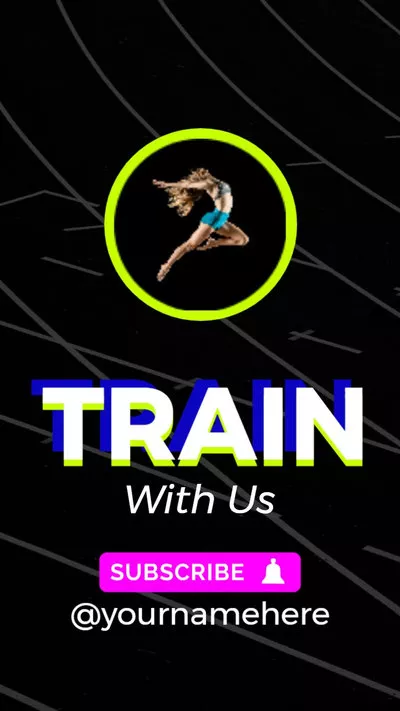
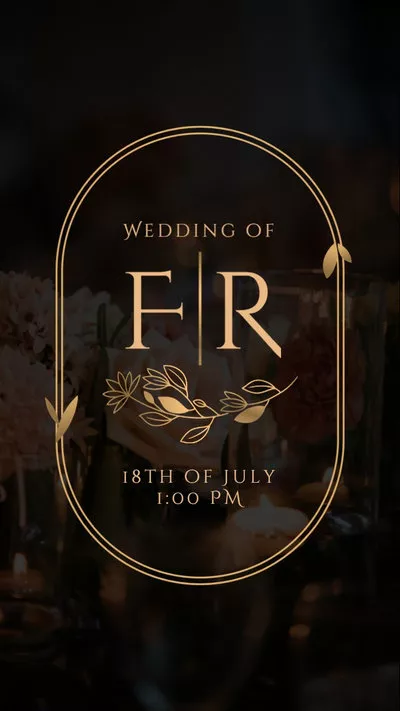
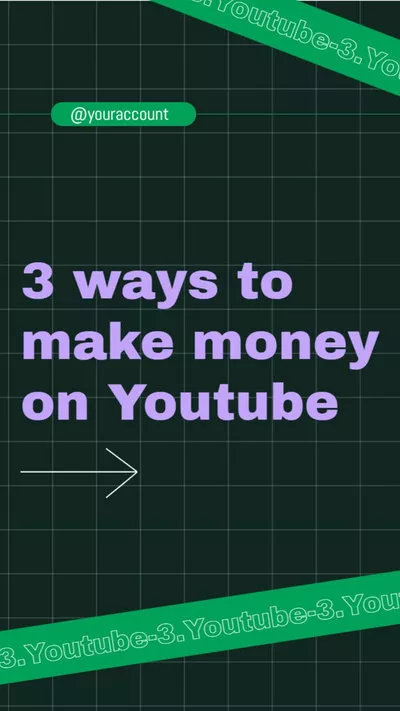
Esto es lo que aprenderás:
Lee también cómo añadir audio a Instagram Story.
Cómo usar la función de texto a voz en Instagram Reels
Para usar la función de texto a voz en Instagram Reels, primero debes asegurarte de que tu aplicación de Instagram está actualizada a la última versión y, a continuación, hacer lo siguiente:
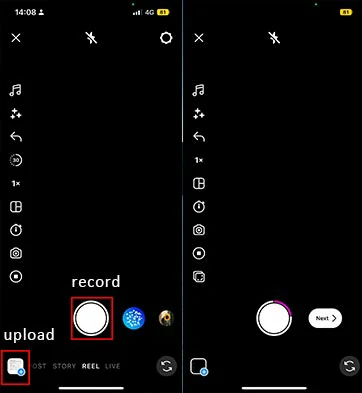
Sube o graba un clip para Reels.
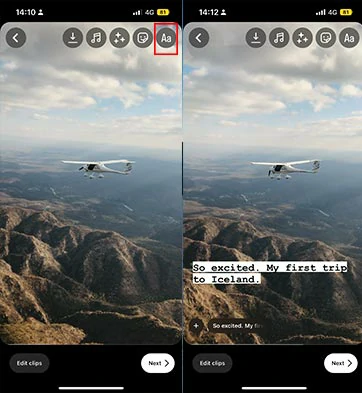
Añadir textos a Instagram Reels
Pulsa la burbuja de texto de abajo > pulsa el menú de 3 puntos en un círculo negro > selecciona la opción “texto a voz” > tienes dos opciones de voz para seleccionar entre Voz 1 (unavoz de IA femenina) o Voz 2 (una voz de IA masculina). A continuación, Instagram convertirá automáticamente el texto a voz por ti. > Pulsa Hecho.

Usa la función de texto a voz de Instagram Reels y elige la voz de IA
Además, puedes pulsar la burbuja de texto para recortar la duración del texto y la voz. Si pulsas el icono de Música en la parte superior de la pantalla, podrás ajustar el volumen de la voz de IA o añadir música a tus Reels.
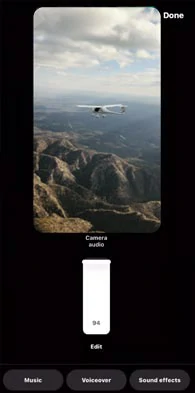
Ajusta el volumen de la voz en off, la música y los efectos de sonido en Instagram Reels
El texto a voz no funciona en Instagram Reels: La mejor alternativa online
Aunque la función integrada de texto a voz de Instagram Reels te ofrece una forma sencilla de convertir texto a voz, no está exenta de fallos. Los creadores de contenidos pueden encontrarse con los siguientes problemas:
Así que, teniendo en cuenta estos fallos en la conversión de texto a voz en los Reels, una buena solución para convertir texto a voz en tus Reels de Instagram es utilizar el creador de vídeo online FlexClip, el cual es fácil de usar y está repleto de funciones.
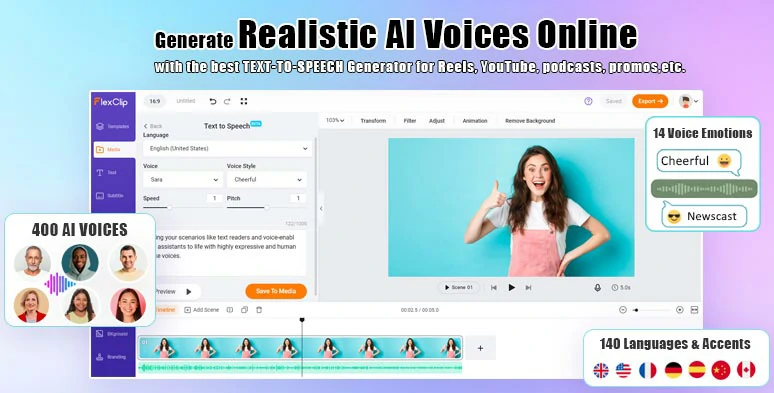
Usa el generador de texto a voz IA de FlexClip para añadir voces IA realistas a los Reels de Instagram.
Con el generador de texto a voz IA de FlexClip, puedes seleccionar entre la friolera de 400 voces IA realistas en 140 idiomas y acentos. Además, puedes personalizar el sexo, la edad, las emociones (asistente, chat, noticiario, amistoso, alegre, emocionado, triste, aterrorizado, susurrante, etc.), la velocidad y el tono de la voz para adaptarlos a tus necesidades de promoción o diversión en Reels. ¡Bastante útil!
Además, también puedes usar el generador de subtítulos IA para generar automáticamente subtítulos o subtítulos grabados para tus Instagram Reels y personalizar los estilos de texto. Más de 74.000 pistas de música y efectos de sonido libres de derechos y montones de herramientas de vídeo y plantillas de Instagram Reels totalmente personalizables harán que fluya tu creatividad.
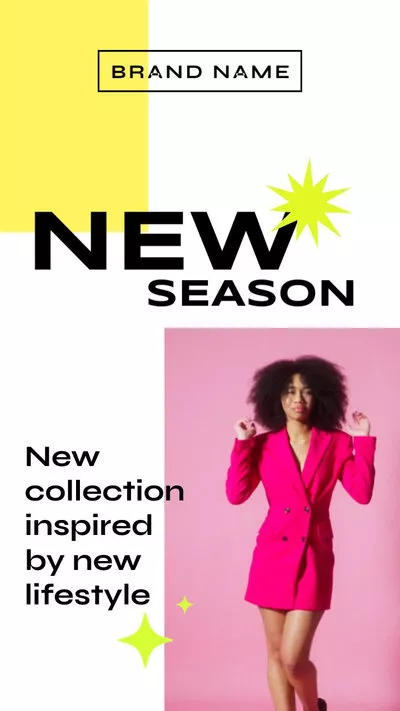
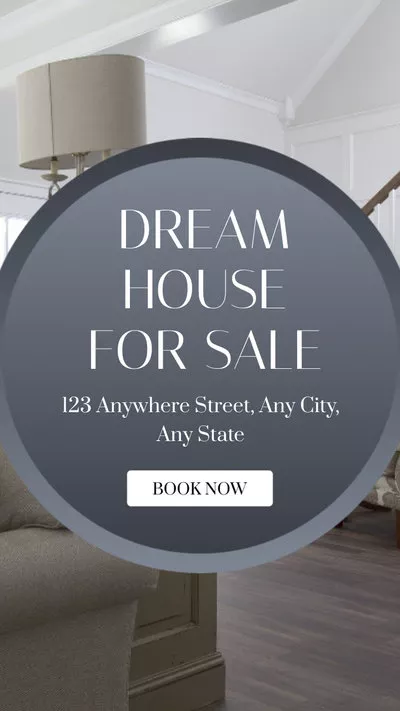
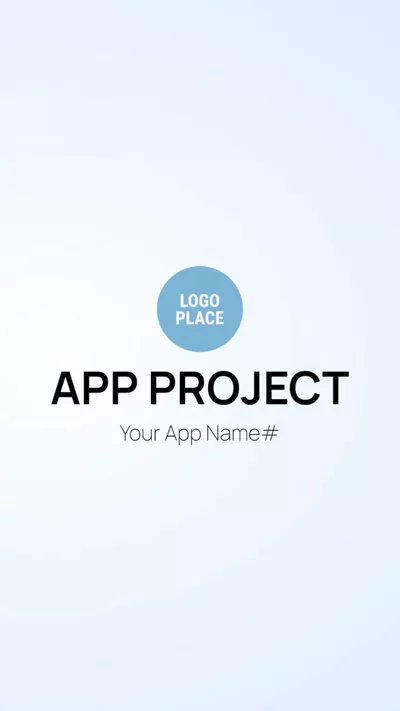
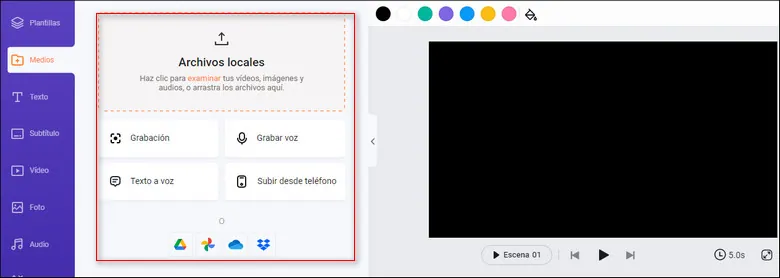
Sube tus archivos de vídeo a FlexClip
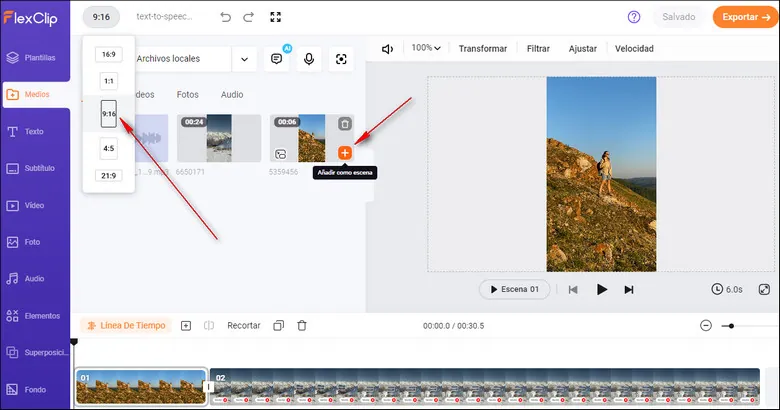
Ajusta la relación de aspecto del vídeo a 9:16 y añade clips a la línea de tiempo
Haz clic en la pestaña Medios > selecciona Generador de texto a voz IA > selecciona el idioma y los acentos que prefieras > elige un avatar de voz IA y previsualiza la voz > configura los estilos de voz (como asistente, noticiero, alegre, amistoso, etc.), y la velocidad y el tono de voz > escribe tu texto > previsualiza la voz y haz clic en el botón Guardar en medios.
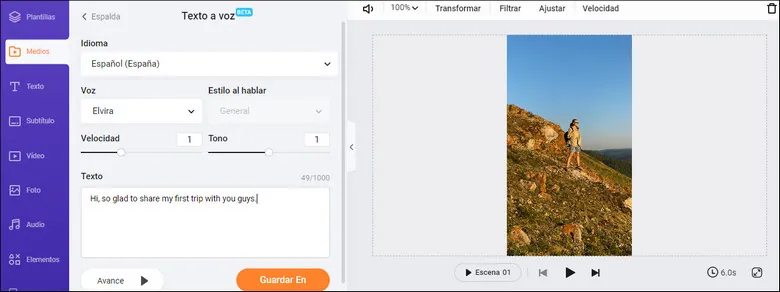
Elige los estilos de voz para la conversión de texto a voz en Instagram Reels
A continuación, FlexClip convertirá automáticamente tus textos a voz y los añadirá a la biblioteca multimedia. Puedes añadir la voz IA a la línea de tiempo y recortarla o dividirla para alinearla con los momentos adecuados del vídeo. Mientras tanto, también se guardará en tu PC un archivo de audio previamente convertido para tener una copia de seguridad o utilizarlo en el futuro.

Añade las locuciones de texto a voz generadas por IA al momento de vídeo adecuado para Reels
Haz clic en la pestaña Subtítulos > Subtítulos IA automáticos > identifica el idioma y los acentos > haz clic en Siguiente > selecciona el estilo de los subtítulos > pulsa el botón Generar subtítulos. A continuación, FlexClip añadirá automáticamente subtítulos para que coincidan con las voces o el audio de tus Reels. Así, el texto se mostrará y hará que tus Reels de Instagram sean más atractivos.
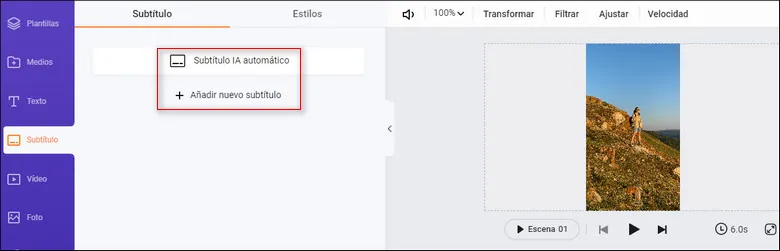
Añade automáticamente subtítulos a Reels mediante el generador de subtítulos IA de FlexClip con un solo clic
Una vez generados los subtítulos automáticos, puedes personalizar la fuente del texto, el color del texto, el relleno del fondo, la alineación, la opacidad, etc.
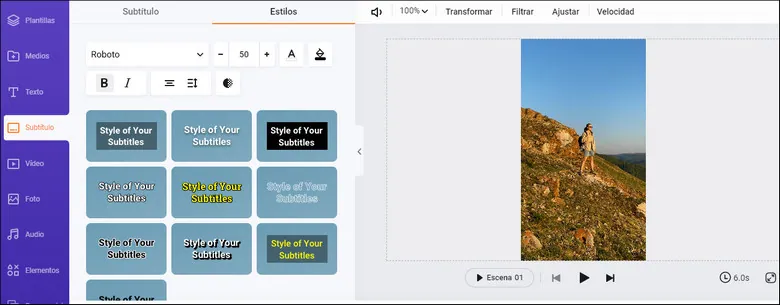
Personaliza los estilos de los subtítulos autogenerados para Reels
O pulsa Intro para dividir o fusionar subtítulos cuando uno de ellos sea demasiado largo o demasiado corto. ¡Es muy fácil!
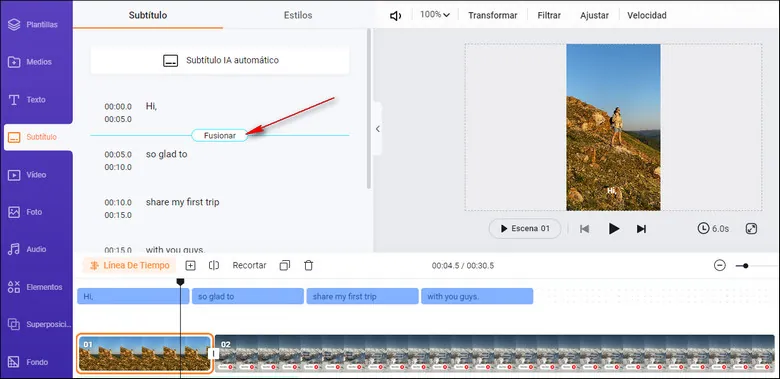
Combina o divide los subtítulos
También puedes añadir transiciones fluidas como líquido, círculo, glitch, zoom, etc. para unir diferentes clips e imágenes, o hacer clic en la pestaña Audio y buscar entre más de 74.000 temas musicales o efectos de sonido libres de derechos para tus Reels. Además, también hay disponibles un montón de textos animados, efectos superpuestos, etc. Siéntete libre de explorar.
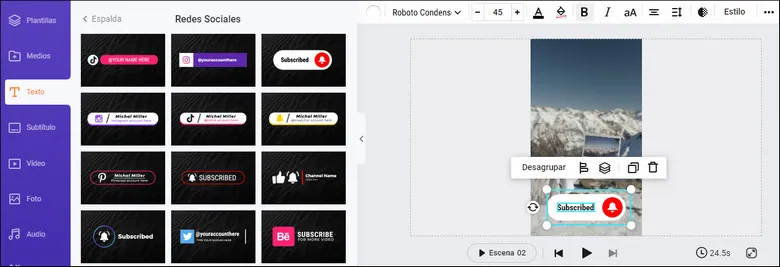
Añade animaciones de texto, música libre de derechos, efectos de sonido, transiciones y más efectos de vídeo a Reels
Una vez terminada la edición, puedes descargar el vídeo 1080P en tu PC o compartirlo directamente en YouTube, Google Drive, One Drive, Dropbox o incluso TikTok; también dispones de un enlace en el que puedes hacer clic para tus blogs, boletines u otros usos.
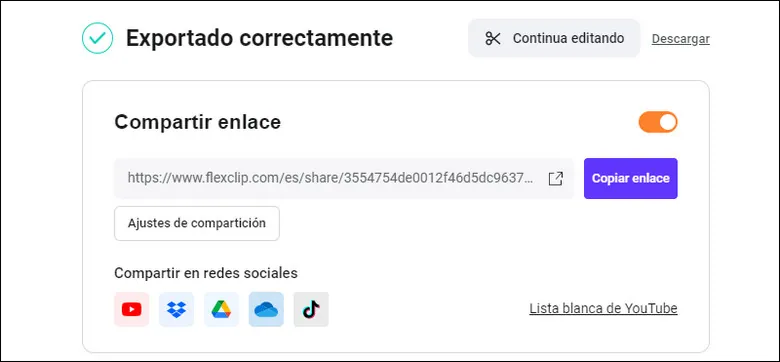
Múltiples formas de compartir tus vídeos.
Ahora es tu turno
Usar la función de texto a voz de Instagram Reels para añadir una narración de audio a tus Reels es una forma creativa de atraer a los espectadores. El único inconveniente es que esta función dista mucho de ser perfecta. Sin embargo, el generador de texto a voz IA gratuito de FlexClip puede ser una gran alternativa. Si te ha resultado útil este tutorial, por favor, compártelo en tu Facebook o Twitter, etiquétanos y déjanos tus comentarios. ¡Te estaremos muy agradecidos!


